ubuntu11.10安装iNode
按照附件里的说明文档安装会有一些问题,我进行一下说明。
1.先把附件下载下来(在文章最低部),我的下载到的目录为~/Downloads,
打开终端,进入到下载目录,将 Linux iNode 安装文件复制到安装目录,命令:
(注意,如果目录“/usr/iNode/”不存在,需事先创建。命令:
2. 进入安装文件所在目录(即/usr/iNode),解压 Linux iNode 安装文件,命令:
3. 安装 Linux iNode
进入 iNodeClient 目录,运行命令sudo ./install.sh(如果提示错误,则用sudo sh ./install.sh) 安装 Linux iNode。
需要注意的是,运行命令之前必须保证 root 用户对 install.sh 具有的可
执行权限。可以使用命令
5. 确认 Linux iNode 的安装情况
安 装 Linux iNode 后 , 运 行 命 令
AuthenMngService 是否启用。如果启用,则表示 Linux iNode 安装成
功。
6. 替换过时的库,运行命令:
7. 在网络连接里新建一个连接,我的名字为iNode,MAC地址和自动连接(即Auto)的相同就行,要是不知道就用ifconfig命令查看一下。
ipv4的设置和你windows里连接iNode时的一样,所以这个你事先还得在windows下连上iNode,然后把地址、子网掩码、网关、和DNS记录下来。或者你看和你同一个网段的人的也行,ip地址随便设置一个,但不要和别人的重复(要是重复的话,连接会不稳定,这个可能是ip冲突吧,换一个就好)。
8. 设置好后就选择刚才这个网络连接,打开iNode客户端,命令:
为了使普通用户也能运行,运行:
此命令运行一次后就可以了,以后就可以用普通用户进行后台启动,还可以加入到启动项里,后台启动命令:
出现了iNode的客户端,设置如下:
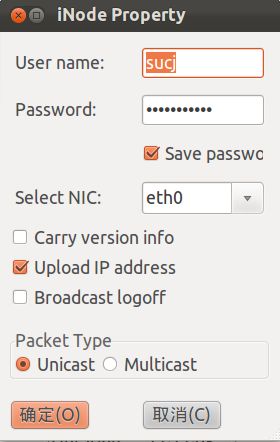
点连接,至此,如出现:
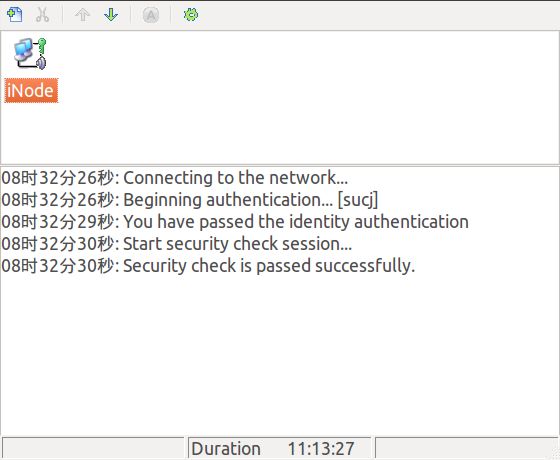
那么一切OK。
1.先把附件下载下来(在文章最低部),我的下载到的目录为~/Downloads,
打开终端,进入到下载目录,将 Linux iNode 安装文件复制到安装目录,命令:
(注意,如果目录“/usr/iNode/”不存在,需事先创建。命令:
sudo mkdir /usr/iNode)
cp ~/Downloads/iNodeClient_Linux.tar.gz /usr/iNode/
2. 进入安装文件所在目录(即/usr/iNode),解压 Linux iNode 安装文件,命令:
tar -zxvf iNodeClient_Linux.tar.gz
3. 安装 Linux iNode
进入 iNodeClient 目录,运行命令sudo ./install.sh(如果提示错误,则用sudo sh ./install.sh) 安装 Linux iNode。
需要注意的是,运行命令之前必须保证 root 用户对 install.sh 具有的可
执行权限。可以使用命令
sudo chmod 755 install.sh来修改可执行权限。
5. 确认 Linux iNode 的安装情况
安 装 Linux iNode 后 , 运 行 命 令
ps -e | grep A查 看 服 务
AuthenMngService 是否启用。如果启用,则表示 Linux iNode 安装成
功。
6. 替换过时的库,运行命令:
sudo ln -sf /usr/lib/i386-linux-gnu/libtiff.so.4.3.4 /usr/lib/libtiff.so.3
7. 在网络连接里新建一个连接,我的名字为iNode,MAC地址和自动连接(即Auto)的相同就行,要是不知道就用ifconfig命令查看一下。
ipv4的设置和你windows里连接iNode时的一样,所以这个你事先还得在windows下连上iNode,然后把地址、子网掩码、网关、和DNS记录下来。或者你看和你同一个网段的人的也行,ip地址随便设置一个,但不要和别人的重复(要是重复的话,连接会不稳定,这个可能是ip冲突吧,换一个就好)。
8. 设置好后就选择刚才这个网络连接,打开iNode客户端,命令:
sudo /usr/iNode/iNodeClient/iNodeClient
为了使普通用户也能运行,运行:
sudo chmod 777 -R /usr/iNode/iNodeClient/conf /usr/iNode/iNodeClient/log
此命令运行一次后就可以了,以后就可以用普通用户进行后台启动,还可以加入到启动项里,后台启动命令:
nohup /usr/iNode/iNodeClient/iNodeClient &
出现了iNode的客户端,设置如下:
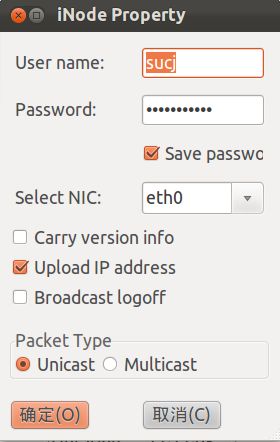
点连接,至此,如出现:
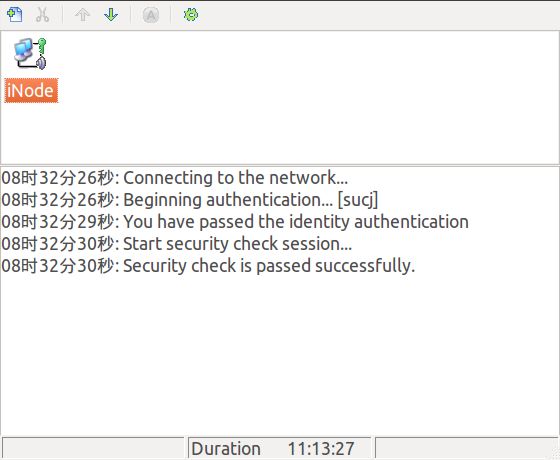
那么一切OK。